一、STP基础知识
生成树STP( Spanning Tree Protocal)主要用于在局域网中消除链路层物理环路,并在链路故障时自动激活备份链路恢复网络。运行该协议的设备通过彼此交互信息发现网络中的环路,并有选择地对某些端口进行阻塞,最终将环路网络结构修剪成无环路的树型网络结构。
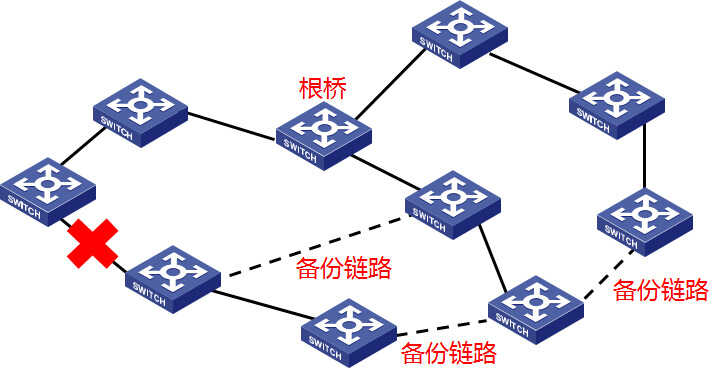
01通过阻断冗余链路消除网络中存在的路径回环。
02当前路径发生故障时,激活冗余备份链路,恢复网络连通性。
生成树协议分为三种,普通生成树STP(Spanning Tree Protocal)、快速生成树RSTP(Rapid Spanning Tree Protocal)以及多生成树MSTP(Multiple Spanning Tree Protocal),可以根据需要选用,满足多种使用环境需求。下面介绍TP-LINK交换机生成树功能的设置方法。
二、STP/RSTP设置方法
STP和RSTP功能的设置方法是相同的。RSTP相比于STP来说收敛速度更快,且兼容STP协议,所以一般推荐使用RSTP协议。
01需求分析
客户公司内部网络,5台TP-LINK管理型交换机搭建STP或者RSTP环形网络,实现链路故障备份的功能。
02拓扑结构
5台交换机环形连接,所有交换机之间的连接用端口为1、2号端口。如下图所示。

03配置步骤
注意:设置时每台交换机单独连接设置,每次设置一台交换机。设置完成后再进行线路连接。
1、 修改交换机的IP地址不冲突:TP-LINK的交换机默认管理IP地址均是192.168.0.1,为了防止地址冲突,首先建议修改为不冲突的IP地址。
以TL-SG5428为例,打开“路由功能”—“接口”页面,点击“编辑”修改。

2、 交换机开启STP或者RSTP全局配置开关:打开菜单“生成树”—“基本配置”页面,生成树功能选择“启用”,生成树模式选择“STP或者RSTP”,点击“提交”。

3、 交换机级联端口启用生成树功能:打开菜单“生成树”—“端口配置”页面,选择交换机级联的端口(本例中是端口1和2),状态选择“启用”,点击“提交”。
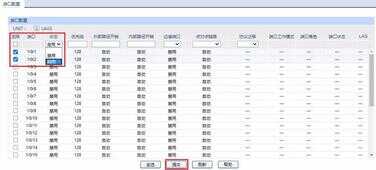
一台交换机设置完成,相同的方法,依次设置其他的交换机。完成STP/RSTP功能的设置之后,进行线路连接即可。
三、MSTP设置方法
01需求分析
客户公司内部网络,如下图所示拓扑结构,整个网络中设置了6个VLAN 101-106,需要实现VLAN101、103和105的数据流量以B为根桥,VLAN102、104和106的数据流量以C为根桥。阻断网络中的环路,并能达到数据转发过程中VLAN数据的冗余备份以及负载分担效果。
02拓扑结构
客户网络采用多环结构,如下图所示。
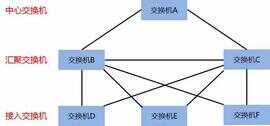
03配置步骤
注意:本例中假定IP、VLAN等相关的设置已经完成,仅关注生成树的设置。
1、 所有交换机开启MSTP全局配置开关:打开菜单“生成树”—“基本配置”页面,生成树功能选择“启用”,生成树模式选择“MSTP”,点击“提交”。

2、 所有交换机级联端口启用生成树功能:打开菜单“生成树”—“端口配置”页面,选择交换机之间级联的端口编号。状态选择“启用”,点击“提交”。
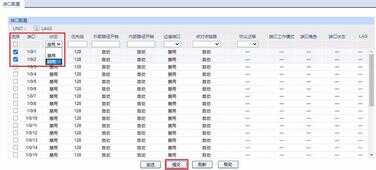
3、 所有交换机配置相同的MST域的域名(任意域名)和修订级别(默认即可):打开菜单“生成树”—“MSTP实例”—“域配置”页面,所有交换机设置相同的域名(本例中为“TEST”)和修订级别(本例中为默认的“0”),点击“提交”。
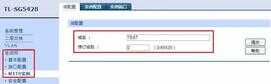
4、 所有交换机配置MST域的VLAN-实例映射,将VLAN 101、103、105映射到实例1,将VLAN 102、104、106映射到实例2:打开菜单“生成树”—“MSTP实例”—“实例配置”页面,实例ID设置“1”,VLAN ID设置“101,103,105”,点击 “添加”,将VLAN 101、103、105映射到实例1。相同设置方法将VLAN 102、104、106映射到实例2。所有交换机相同的设置。

添加完毕如下图所示。
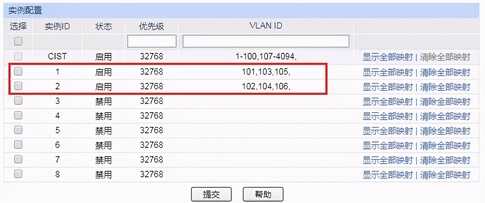
5、 将交换机B配置为实例1的根桥,且是实例2的指定桥:打开交换机B的配置页面,打开菜单“生成树”—“MSTP实例”—“实例配置”页面,选择实例“1”,并将优先级设置为“0”,点击“提交”。

然后选择实例“2”,并将优先级设置为“4096”,点击“提交”。设置完毕如下图所示。
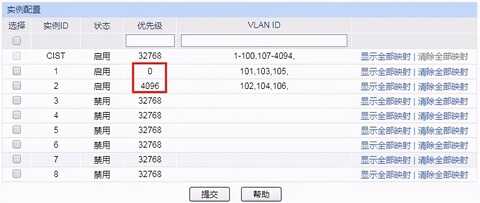
6、 将交换机C配置为实例2的根桥,且是实例1的指定桥:打开交换机C的配置页面,打开菜单“生成树”—“MSTP实例”—“实例配置”页面,选择实例“1”,并将优先级设置为“4096”,点击“提交”。然后选择实例“2”,并将优先级设置为“0”,点击“提交”。设置完毕如下图所示。
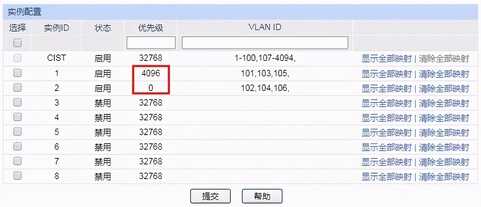
MSTP的所有设置完成,实现的效果:实例1(VLAN101、103、105),连通的链路如左边红色所示,实例2(VLAN102、104、106),连通的链路如右边蓝色所示。
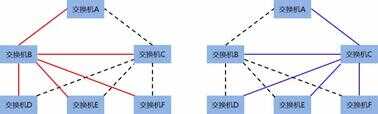
至此,生成树功能的基本设置方法就介绍完了。








